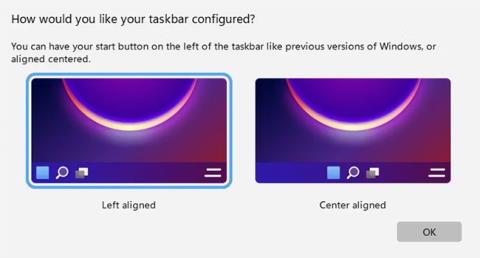Як установити значки емодзі на Chromebook
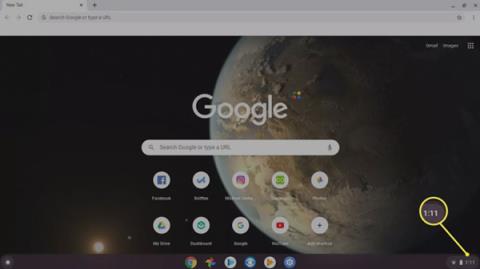
Chromebook має вбудовану підтримку введення емодзі. Ось як отримати емодзі на Chromebook за допомогою клавіатури емодзі для ОС Chrome.
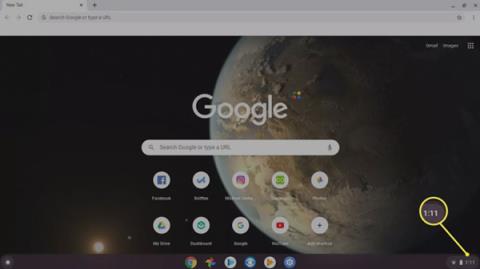
Усі люблять емодзі. Вони допомагають виражати емоції та додавати контекст до текстових розмов. Chromebook має вбудовану підтримку введення емодзі. Ось як отримати емодзі на Chromebook за допомогою клавіатури емодзі для ОС Chrome.
Як використовувати емодзі на Chromebook
Щоб використовувати клавіатуру смайлів на Chromebook, спочатку потрібно ввімкнути параметри введення в ОС Chrome:
Виберіть час у нижньому правому куті екрана.
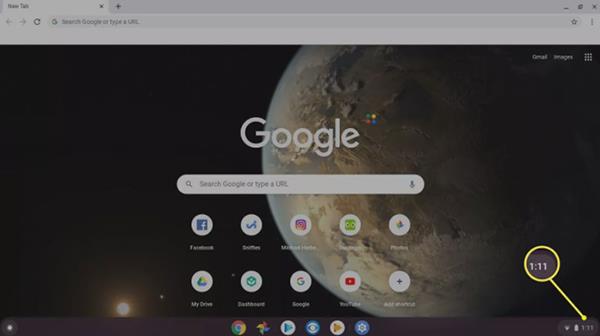
Виберіть час у нижній частині екрана
У спливаючому вікні виберіть Налаштування , щоб відкрити налаштування Chromebook.
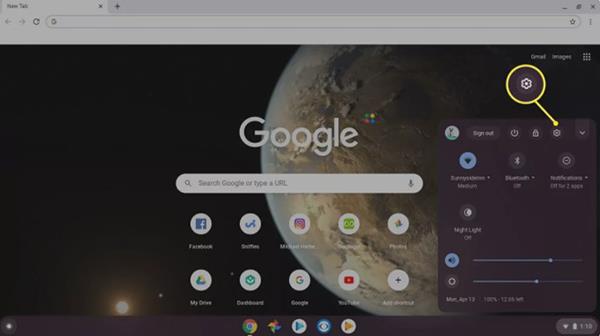
Виберіть піктограму налаштувань
Прокрутіть донизу сторінки налаштувань і виберіть Додатково .
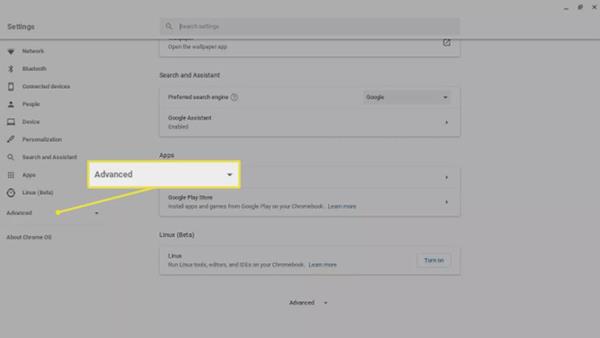
Виберіть Додатково
Знову прокрутіть сторінку вниз і виберіть «Мови та введення» .
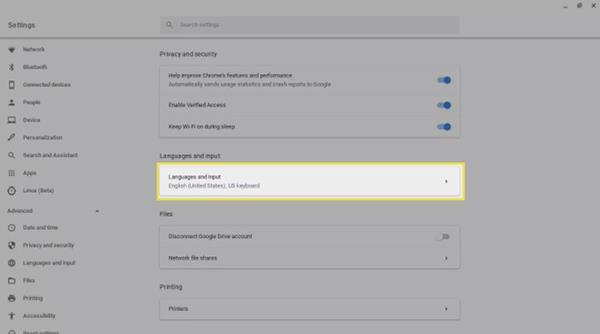
Виберіть Мови та Введення
Знову прокрутіть сторінку вниз і виберіть перемикач поруч із опцією Показати параметри введення на полиці, щоб активувати.
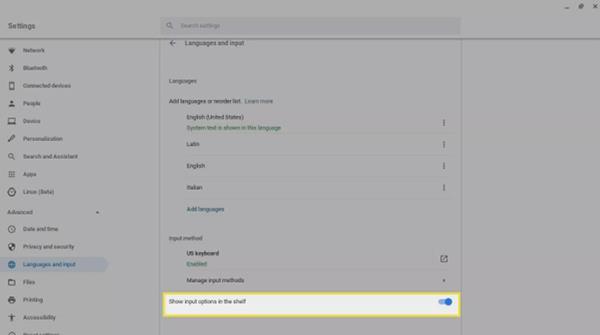
Перемикайте, щоб увімкнути або вимкнути опцію «Показати параметри введення на полиці».
Закрийте налаштування та виберіть США в розділі відображення параметрів введення.
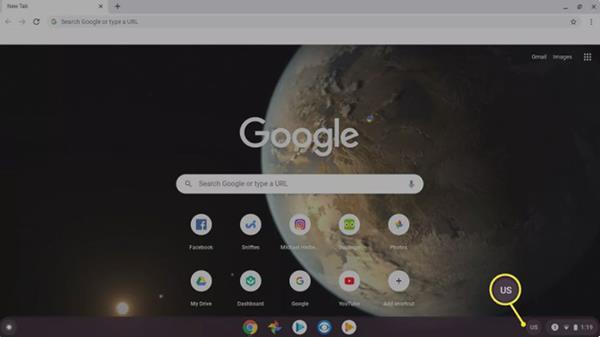
Виберіть США
Виберіть піктограму смайлика , щоб відобразити клавіатуру емодзі.
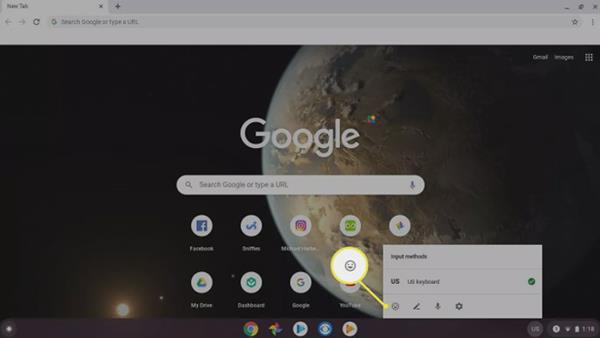
Виберіть піктограму смайлика
Тепер ви можете вибрати із сотень вбудованих емодзі. Торкайтеся піктограм у нижньому рядку, щоб переглядати різні категорії, а потім виберіть емодзі в нижньому правому куті, щоб згорнути клавіатуру емодзі, коли закінчите використовувати її.
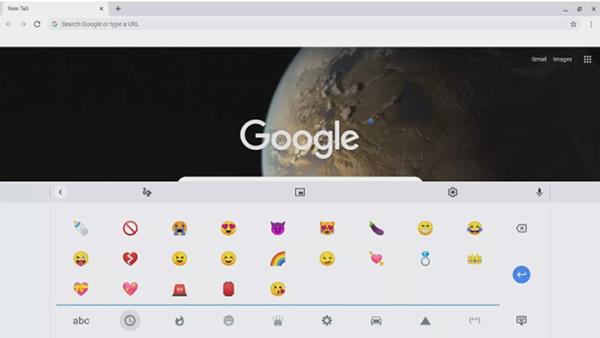
Клавіатура Emoji в ОС Chrome
Як користуватися віртуальною клавіатурою на екрані
Ви також можете використовувати віртуальну клавіатуру для доступу до емодзі на своєму Chromebook:
Виберіть час у нижньому правому куті екрана.
У спливаючому вікні виберіть Налаштування , щоб відкрити налаштування Chromebook.
Прокрутіть донизу сторінки налаштувань і виберіть Додатково .
Прокрутіть униз і виберіть Керувати функціями спеціальних можливостей у розділі Доступність .
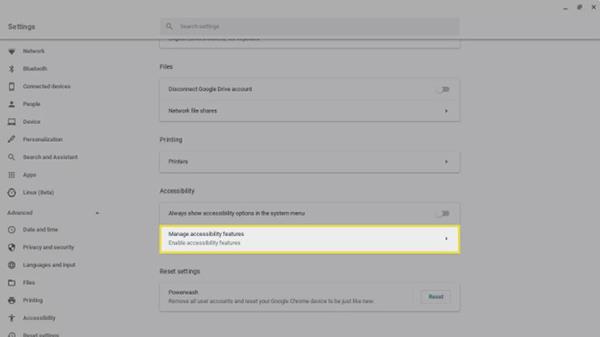
Виберіть Керувати функціями спеціальних можливостей
Прокрутіть униз до розділу Клавіатура та введення тексту та виберіть перемикач біля пункту Увімкнути екранну клавіатуру .
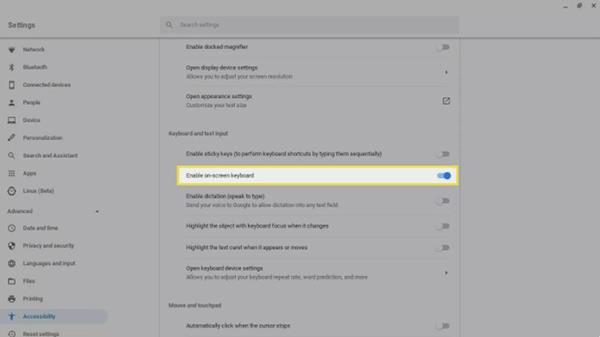
Виберіть Увімкнути екранну клавіатуру
Закрийте налаштування та виберіть значок клавіатури в розділі, щоб показати клавіатуру.
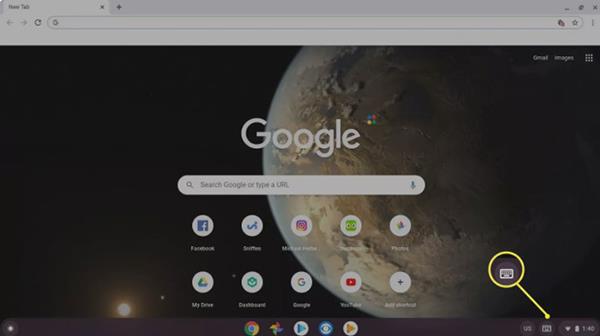
Виберіть значок клавіатури
Виберіть піктограму смайлика в нижньому рядку, щоб переключитися на клавіатуру емодзі.
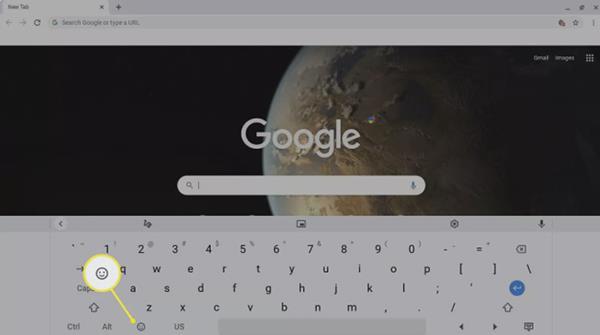
Виберіть піктограму смайлика
Ви також можете завантажити клавіатуру Chrome emoji як розширення Chrome. Веб-версія містить ще більше емодзі, а функція пошуку дозволяє легко знайти правильні емодзі для емоцій, які ви хочете передати.
Chromebook має вбудовану підтримку введення емодзі. Ось як отримати емодзі на Chromebook за допомогою клавіатури емодзі для ОС Chrome.
Запозичте трохи натхнення в ОС Google Chrome і повністю змініть свій досвід запуску Windows і панелі завдань.
Завдяки функціям перетворення мовлення в текст у режимі реального часу, вбудованим у багато сучасних програм введення, ви маєте швидкий, простий і водночас надзвичайно точний метод введення.
До Tor можуть підключатися як комп’ютери, так і смартфони. Найкращий спосіб отримати доступ до Tor зі свого смартфона — через Orbot, офіційний додаток проекту.
oogle також залишає історію пошуку, яку іноді ви не хочете, щоб хтось, хто позичає ваш телефон, бачив у цій пошуковій програмі Google. Як видалити історію пошуку в Google, ви можете виконати кроки, наведені нижче в цій статті.
Нижче наведено найкращі підроблені програми GPS на Android. Усе це безкоштовно та не потребує рутування телефону чи планшета.
Цього року Android Q обіцяє внести ряд нових функцій і змін в операційну систему Android. Давайте подивимося очікувану дату випуску Android Q і відповідних пристроїв у наступній статті!
Безпека та конфіденційність дедалі більше стають головними проблемами для користувачів смартфонів загалом.
Завдяки режиму «Не турбувати» в ОС Chrome ви можете миттєво вимкнути дратівливі сповіщення для більш зосередженого робочого простору.
Чи знаєте ви, як увімкнути ігровий режим, щоб оптимізувати продуктивність гри на телефоні? Якщо ні, давайте вивчимо це зараз.
За бажанням ви також можете встановити прозорі шпалери для всієї телефонної системи Android за допомогою програми Designer Tools, включаючи інтерфейс програми та інтерфейс налаштувань системи.
Випускається все більше і більше моделей телефонів 5G, починаючи від дизайнів, типів і закінчуючи сегментами. У цій статті давайте ознайомимося з моделями телефонів 5G, які будуть представлені в листопаді цього року.